6 τρόποι για να ενημερώσετε τα προγράμματα οδήγησης στα Windows 11

Ανακαλύψτε πώς να ενημερώσετε τα προγράμματα οδήγησης στα Windows 11 για να βελτιώσετε τη συμβατότητα και τις επιδόσεις.
Η ροή βίντεο είναι ένας πολύ καλός τρόπος για να απολαύσετε τις αγαπημένες σας εκπομπές, ταινίες, αθλητικά και πολλά άλλα στην Smart TV σας. Ωστόσο, μερικές φορές μπορεί να θέλετε να εγγράψετε βίντεο ροής στη Smart TV σας, ώστε να μπορείτε να το παρακολουθήσετε αργότερα, εκτός σύνδεσης ή σε άλλη συσκευή. Για παράδειγμα, μπορεί να θέλετε να εγγράψετε βίντεο ροής στη Smart TV σας εάν:
Όποιος κι αν είναι ο λόγος σας, η εγγραφή βίντεο ροής στην Smart TV σας είναι δυνατή, αλλά όχι πάντα εύκολη. Ανάλογα με τον τύπο και την πηγή του βίντεο ροής και τις δυνατότητες και τις ρυθμίσεις της Smart TV σας, μπορεί να χρειάζεστε διαφορετικές μεθόδους και εργαλεία για την εγγραφή βίντεο ροής στην Smart TV σας.
Σε αυτό το άρθρο, θα σας δείξουμε μερικούς από τους πιο συνηθισμένους και αποτελεσματικούς τρόπους εγγραφής βίντεο ροής στην Smart TV σας, καθώς και μερικές συμβουλές και κόλπα για να βελτιώσετε την ποιότητα και την εμπειρία εγγραφής σας.
Εγγράψτε ροή βίντεο στην Smart TV σας σαν επαγγελματίας
Μέθοδος 1: Εγγραφή βίντεο με ροή χρησιμοποιώντας ενσωματωμένες λειτουργίες της Smart TV σας
Ένας από τους απλούστερους και πιο βολικούς τρόπους εγγραφής βίντεο ροής στην Smart TV σας είναι να χρησιμοποιήσετε τις ενσωματωμένες λειτουργίες, εάν είναι διαθέσιμες. Ορισμένες έξυπνες τηλεοράσεις διαθέτουν ενσωματωμένη λειτουργία εγγραφής που σας επιτρέπει να εγγράφετε βίντεο ροής απευθείας σε αυτήν, χωρίς να χρειάζεστε πρόσθετες συσκευές ή λογισμικό.
Ελέγξτε εάν η Smart TV σας διαθέτει ενσωματωμένη λειτουργία εγγραφής. Μπορείτε να το κάνετε αυτό κοιτάζοντας το τηλεχειριστήριο της Smart TV σας και βλέποντας αν υπάρχει ένα κουμπί που λέει « Εγγραφή », « ΕΓΓΡΑΦΗ » ή κάτι παρόμοιο. Εναλλακτικά, μπορείτε να ελέγξετε το εγχειρίδιο χρήσης της Smart TV σας ή τον επίσημο ιστότοπο του κατασκευαστή και να δείτε εάν υπάρχουν πληροφορίες σχετικά με τη λειτουργία εγγραφής.
Για εγγραφή βίντεο ροής χρησιμοποιώντας τις ενσωματωμένες λειτουργίες της Smart TV σας, ακολουθήστε τα εξής βήματα:
Βήμα 1: Ξεκινήστε συνδέοντας τη μονάδα USB σε μια διαθέσιμη θύρα.
Βήμα 2: Μόλις συνδεθείτε, εντοπίστε και επιλέξτε την εκπομπή που προτιμάτε.
Βήμα 3: Ενεργοποιήστε τη δυνατότητα εγγραφής πατώντας/πατώντας το κουμπί Εγγραφή. Η επιλεγμένη εκπομπή θα εγγραφεί και θα αποθηκευτεί στη συνδεδεμένη μονάδα USB.
Μέθοδος 2: Εγγραφή βίντεο ροής με χρήση λογισμικού εγγραφής ροής
Για βέλτιστη εγγραφή ζωντανών ή συνεχόμενων προγραμμάτων στην Smart TV σας, συνιστάται η χρήση εξωτερικής συσκευής εγγραφής οθόνης. Η επιλογή μιας αξιόπιστης συσκευής εγγραφής, όπως το EaseUS RecExperts , εξασφαλίζει αποτελεσματική εγγραφή βίντεο. Αυτό το λογισμικό διευκολύνει την εύκολη εγγραφή βίντεο σε υψηλή ευκρίνεια, με το πρόσθετο πλεονέκτημα των ενσωματωμένων δυνατοτήτων εγγραφής ήχου. Επιπλέον, οι χρήστες μπορούν να αξιοποιήσουν προηγμένες λειτουργίες όπως εγγραφή σε πολλές οθόνες, προγραμματισμένη εγγραφή και πολλά άλλα για μια ολοκληρωμένη εμπειρία εγγραφής.
Τώρα, συνδέστε τον υπολογιστή σας με την Smart TV και προχωρήστε με τα παρακάτω βήματα για να τραβήξετε βίντεο ροής ακολουθήστε τα παρακάτω βήματα:
Βήμα 1: Κατεβάστε και εγκαταστήστε το EaseUS RecExperts.
Βήμα 2: Ανοίξτε το λογισμικό, κάντε κλικ στο προς τα κάτω τρίγωνο και επιλέξτε την επιλογή " Ενισχυμένη λειτουργία ".
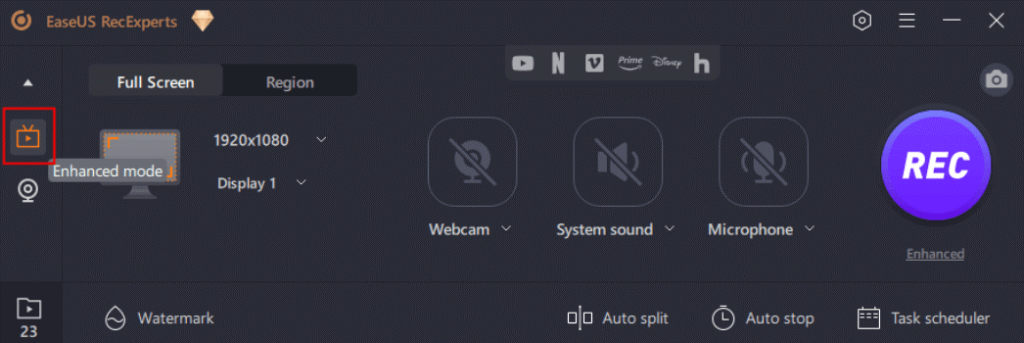
Βήμα 3: Επιλέξτε εάν θα εγγράψετε την οθόνη και τον ήχο ταυτόχρονα χρησιμοποιώντας την κάμερα web, το μικρόφωνο ή τον ήχο του συστήματος. Αυτή η ευέλικτη δυνατότητα εγγραφής επεκτείνεται σε πλατφόρμες όπως Netflix, Vimeo, Amazon Prime, Hulu, Disney, YouTube και άλλα.
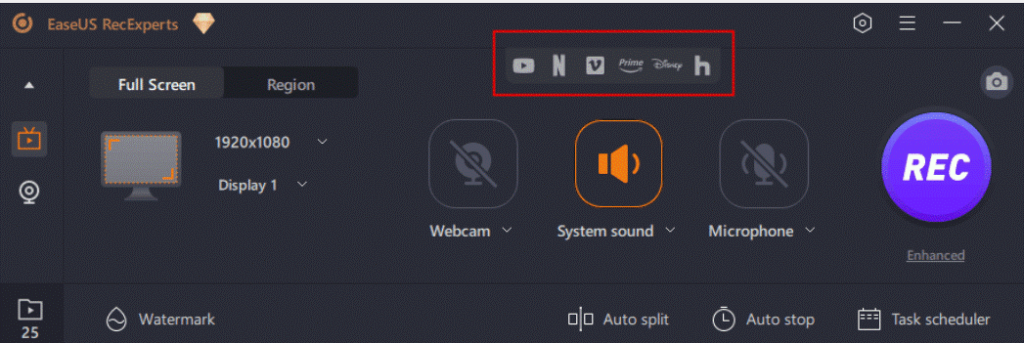
Βήμα 4: Ξεκινήστε την εγγραφή κάνοντας κλικ στο κουμπί " REC ". Στη συνέχεια, πατήστε το αντίστοιχο κουμπί για παύση ή τερματισμό της εγγραφής όπως απαιτείται.
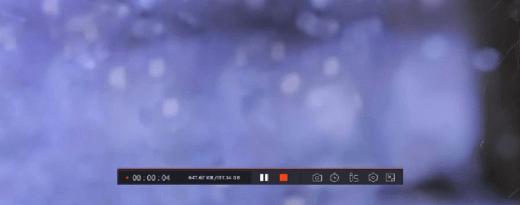
Μέθοδος 3: Χρησιμοποιήστε DVR για εγγραφή βίντεο ροής σε Smart TV
Για βέλτιστη εγγραφή τηλεοπτικών εκπομπών, ένα DVR (Ψηφιακή συσκευή εγγραφής βίντεο) αποδεικνύεται η ιδανική συσκευή. Συνδέστε το DVR στην Smart TV σας χρησιμοποιώντας ένα καλώδιο HDMI ή άλλο συμβατό καλώδιο. Αφού ολοκληρώσετε αυτήν τη σύνδεση, προχωρήστε με τα παρακάτω βήματα για την εγγραφή βίντεο ροής σε μια Smart TV.
Βήμα 1: Δημιουργήστε μια σύνδεση στο Διαδίκτυο για να εξασφαλίσετε πρόσβαση στο βίντεο ροής κάθε φορά, χάρη στον χώρο αποθήκευσης στο cloud. Στη συνέχεια, βρείτε το αγαπημένο σας τηλεοπτικό πρόγραμμα στην τηλεόρασή σας.
Βήμα 2: Επιλέξτε την εκπομπή κάνοντας κλικ στο όνομά της και μετά πατήστε το κουμπί Ηχογράφηση που βρίσκεται δίπλα της. Αυτή η ενέργεια θα ζητήσει από το πλαίσιο DVR να ξεκινήσει την εγγραφή, αποθηκεύοντας τις εκπομπές απευθείας στο χώρο αποθήκευσης στο cloud για τη διευκόλυνσή σας.
Διαβάστε επίσης: Ανακαλύψτε τα καλύτερα VPN για έξυπνες τηλεοράσεις
Εγγράψτε ροή βίντεο και κυβερνήστε το τηλεχειριστήριο
Με τις εγγενείς επιλογές εγγραφής και το ισχυρό λογισμικό στη διάθεσή σας, ο κόσμος της ροής βίντεο είναι δικός σας. Παρακολουθήστε άφθονο χωρίς ενοχές, δημιουργήστε τη βιβλιοθήκη σας με κινηματογραφικά πετράδια ή ακόμα και καταγράψτε ζωντανές εκδηλώσεις και μοιραστείτε τις με φίλους. Άρα, πάρτε το ποπ κορν σας, εγκαταστήστε και πατήστε αυτό το κουμπί εγγραφής – σας περιμένει η απόλυτη εμπειρία παρακολούθησης.
Για περισσότερους τέτοιους οδηγούς αντιμετώπισης προβλημάτων, καταλόγους και συμβουλές και κόλπα που σχετίζονται με Windows, Android, iOS και macOS, ακολουθήστε μας στο Facebook, το Instagram, το Twitter, το YouTube και το Pinterest.
Επόμενη ανάγνωση: Τα κορυφαία 15 καλύτερα δωρεάν προγράμματα περιήγησης για Android TV ή Smart TV
Ανακαλύψτε πώς να ενημερώσετε τα προγράμματα οδήγησης στα Windows 11 για να βελτιώσετε τη συμβατότητα και τις επιδόσεις.
Ανακαλύψτε πώς να αλλάξετε το χρώμα της γραμμής εργασιών στα Windows 11 με απλές μεθόδους για να προσαρμόσετε την εμφάνιση του υπολογιστή σας.
Όλα όσα πρέπει να γνωρίζετε για να δημιουργήσετε έναν νέο λογαριασμό χρήστη στα Windows 11, είτε τοπικό είτε διαδικτυακό.
Μάθετε πώς να εγκαταστήσετε τα Windows 11 χωρίς TPM χρησιμοποιώντας διαφορετικές μεθόδους για να παρακάμψετε τις απαιτήσεις ασφαλείας. Διαβάστε τον οδηγό μας για πληροφορίες και λύσεις.
Τα στιγμιότυπα οθόνης στα Windows 11 περιλαμβάνουν ποικιλία μεθόδων, συμπεριλαμβανομένων των Print Screen, Snip & Sketch και περισσότερο. Μάθετε πώς να τα χρησιμοποιήσετε!
Ανακαλύψτε πού βρίσκεται το My Computer στα Windows 11 και πώς να το επαναφέρετε εύκολα. Χρήσιμες μέθοδοι για Γενικές Χρήστες και Προχωρημένους.
Ανακαλύψτε πώς να σηκώσετε το χέρι στο Zoom με εύκολο και κατανοητό τρόπο. Ιδανικό για ομάδες τηλεδιάσκεψης. Δείτε λεπτομέρειες στα βήματα!
Το Zoom είναι μία από τις πιο δημοφιλείς εφαρμογές απομακρυσμένης συνεργασίας. Αποκαλύπτουμε χρήσιμες λύσεις για φαινόμενα ήχου και βίντεο.
Μην δημοσιεύετε τις φωτογραφίες σας δωρεάν στο Instagram όταν μπορείτε να πληρωθείτε για αυτές. Διαβάστε και μάθετε πώς να κερδίσετε χρήματα στο Instagram και να αξιοποιήσετε στο έπακρο αυτήν την πλατφόρμα κοινωνικής δικτύωσης.
Μάθετε πώς να επεξεργάζεστε και να αφαιρείτε μεταδεδομένα PDF με ευκολία. Αυτός ο οδηγός θα σας βοηθήσει να επεξεργαστείτε ή να αφαιρέσετε εύκολα τα μεταδεδομένα PDF με μερικούς εύκολους τρόπους.
Γνωρίζετε ότι το Facebook έχει μια πλήρη λίστα με τις επαφές του τηλεφωνικού σας καταλόγου μαζί με το όνομα, τον αριθμό και τη διεύθυνση email τους.
Το πρόβλημα μπορεί να εμποδίσει τη σωστή λειτουργία του υπολογιστή σας και μπορεί να χρειαστεί να αλλάξετε τις ρυθμίσεις ασφαλείας ή να ενημερώσετε τα προγράμματα οδήγησης για να τις διορθώσετε.
Αυτό το ιστολόγιο θα βοηθήσει τους αναγνώστες να μετατρέψουν το USB με δυνατότητα εκκίνησης σε αρχείο ISO χρησιμοποιώντας λογισμικό τρίτων κατασκευαστών που είναι δωρεάν στη χρήση και ασφαλές από κακόβουλο λογισμικό.
Αντιμετώπισε τον κωδικό σφάλματος 0x8007139F του Windows Defender και δυσκολεύεστε να εκτελέσετε σαρώσεις; Ακολουθούν τρόποι με τους οποίους μπορείτε να διορθώσετε το πρόβλημα.
Αυτός ο περιεκτικός οδηγός θα σας βοηθήσει να διορθώσετε το «Σφάλμα χρονοπρογραμματιστή εργασιών 0xe0434352» στον υπολογιστή σας με Windows 11/10. Δείτε τις διορθώσεις τώρα.
Το σφάλμα Windows LiveKernelEvent 117 προκαλεί απροσδόκητο πάγωμα ή απροσδόκητη διακοπή λειτουργίας του υπολογιστή σας. Μάθετε πώς να το διαγνώσετε και να το διορθώσετε με βήματα που προτείνουν οι ειδικοί.
Αυτό το ιστολόγιο θα βοηθήσει τους αναγνώστες να διορθώσουν το PowerPoint δεν θα μου επιτρέψει να εγγράψω προβλήματα ήχου σε υπολογιστή με Windows και ακόμη και να προτείνω άλλα υποκατάστατα εγγραφής οθόνης.
Αναρωτιέστε πώς να γράψετε σε ένα έγγραφο PDF αφού πρέπει να συμπληρώσετε φόρμες, να προσθέσετε σχολιασμούς και να βάλετε τις υπογραφές σας. Βρήκατε τη σωστή ανάρτηση, διαβάστε!
Αυτό το ιστολόγιο θα βοηθήσει τους χρήστες να αφαιρέσουν το υδατογράφημα Απαιτήσεις συστήματος που δεν πληρούνται για να απολαύσουν μια πιο ομαλή και ασφαλή εμπειρία με τα Windows 11, καθώς και μια πιο καθαρή επιφάνεια εργασίας.
Αυτό το ιστολόγιο θα βοηθήσει τους χρήστες MacBook να κατανοήσουν γιατί παρουσιάζονται τα προβλήματα με την ροζ οθόνη και πώς να τα διορθώσουν με γρήγορα και απλά βήματα.
Δείτε πώς μπορείτε να διατηρείτε τους κωδικούς πρόσβασής σας στον Microsoft Edge υπό έλεγχο και να αποτρέψετε το πρόγραμμα περιήγησης από το να αποθηκεύει τυχόν μελλοντικούς κωδικούς πρόσβασης.
Ακολουθήστε αυτόν τον οδηγό για το πώς να αλλάξετε το φόντο σας και να κάνετε την επιφάνεια εργασίας σας να φαίνεται θετικά μοναδική στα Windows 11.
Ανακαλύψτε πώς να ενεργοποιήσετε τις εισερχόμενες συνδέσεις απομακρυσμένης επιφάνειας εργασίας στα Windows 10 και να αποκτήσετε πρόσβαση στον υπολογιστή σας απομακρυσμένα.
Ανακαλύψτε πώς να ρυθμίσετε τη φωτεινότητα της οθόνης στα Windows 10 για καλύτερη οπτική εμπειρία και διάρκεια ζωής μπαταρίας.
Ακολουθεί ένας οδηγός για το πώς να αλλάξετε το θέμα, το χρώμα και πολλά άλλα στα Windows 11 για να δημιουργήσετε μια εκπληκτική εμπειρία επιφάνειας εργασίας.
Αν έχετε πρόβλημα με τον ήχο στον υπολογιστή σας με Windows 10, ακολουθήστε αυτά τα βήματα για να επαναφέρετε τον ήχο άμεσα.
Ανακαλύψτε πώς να συγχρονίσετε τις ρυθμίσεις σας στα Windows 10 με απόλυτη ευκολία. Αυτή η οδηγία θα σας καθοδηγήσει στη διαδικασία συγχρονισμού.
Ανακαλύψτε πώς να δείτε λεπτομερείς πληροφορίες για το υλικό και το λογισμικό του υπολογιστή σας στα Windows 10 με τον οδηγό μας.
Μάθετε πώς να διατηρείτε την κατάσταση σας διαθέσιμη στο Microsoft Teams για καλύτερη επικοινωνία χρησιμοποιώντας απλές ρυθμίσεις.
Ανακαλύψτε πώς να προβάλλετε τους αποθηκευμένους κωδικούς πρόσβασης στο Google Chrome με απλές και ασφαλείς μεθόδους.


























